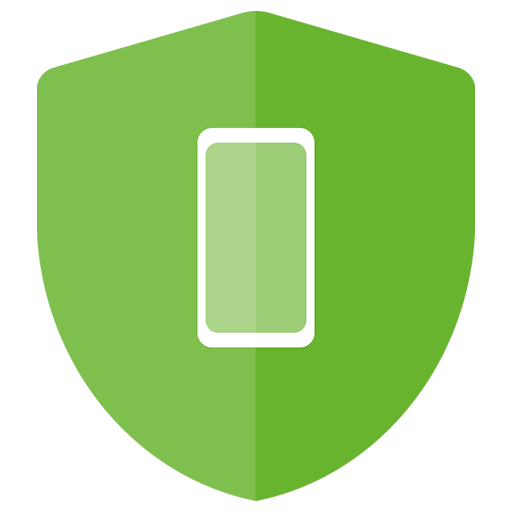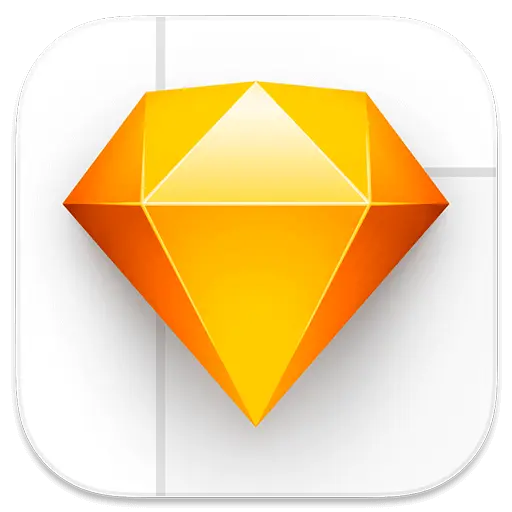로그인하지 않으셨습니다. 로그인 후 더 나은 경험을 누려보세요.
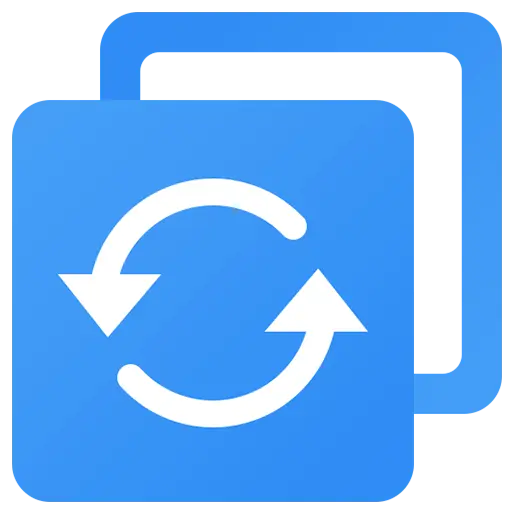
{{item.spec_option}}
{{item.spec}}
시스템
¥{{auction.sku_info.price}}
참고 가격
간편한 백업 Professional 컴퓨터 데이터 보호
중요한 데이터가 손실되어 복구할 수 없습니까?컴퓨터 시스템을 오래 쓰면 렉이 많이 걸린다고요?컴퓨터 시스템이 작동하지 않습니까?이러한 문제를 해결하는 것은 Professional 을 쉽게 백업할 수 있는 가장 좋은 방법입니다.
- 파일의 실시간 동기화를 통해 중요한 파일의 보안을 보장합니다.또한 전체 중요 파일 디스크를 자동으로 백업하여 중요 파일을 안전하게 보호할 수 있습니다.
- 전체 시스템을 백업하고, 컴퓨터를 너무 오래 사용해서 시스템을 한 번 복원한다;시스템 속도를 20% 이상 향상시킵니다.
- 컴퓨터 시스템이 부팅되지 않아 쉽게 백업하여 시스템을 복원할 수 있습니다.또한 컴퓨터의 시스템을 복구하기 위해 WTG 시스템을 직접 마이그레이션할 수 있습니다.
- SSD 컴퓨터로 디스크를 40% 이상 업그레이드하여 시스템 마이그레이션 기능을 쉽게 백업할 수 있습니다. 애플리케이션을 다시 설치할 필요 없이 시스템을 새 디스크로 쉽게 마이그레이션할 수 있습니다.
백업 기능
- 시스템 백업
- 디스크 백업
- 파티션 백업
- 파일 백업
- 파일 동기화
- 백업 예약
- 이벤트 백업
- 변동분 및 차등 백업
- 백업 정책
- 명령줄 백업
- 핫 백업
- 내부 및 외부 디스크에 백업
- CD/DVD로 백업
- NAS/네트워크 공유 폴더에 백업
- 클라우드로 백업
복원 및 클론
- 시스템 복원
- 디스크 복원
- 이기종 복원
- 파티션 복원
- 파일 복원
- 선택적 파일 복원
- 디스크 클론
- 파티션 / 볼륨 클론
- 유연한 클론 복제
- 시스템 클론
- 명령줄 클론
- 선택적 파일 복원
기타 유용한 기능
- 부팅 가능한 복구 장치 만들기
- 백업 이미지 병합
- 미러 확인 및 찾아보기
- 미러 암호화 및 압축
- 명령줄 클론
- 메모 및 편집 백업
- 백업 버스트 및 제거
- 내보내기 / 가져오기 작업 및 로그 관리
- 이메일 알림 및 VSS
{{ app.qa.openQa.Q.title }}
시스템 백업은 무엇입니까?
시스템 백업시스템 파일, 부트 파일 및 시스템 파티션 설치를 백업하는 프로그램입니다.
시스템 파일과 부트 파일을 동시에 백업한 후에만 다음 번에 시스템을 복원할 때 시스템이 제대로 작동하는지 확인할 수 있습니다.
둘 중 하나만 백업하면 시스템이 복원된 후에도 제대로 작동하지 않을 수 있습니다.
그래서 시스템 파티션과 부트 파티션이 무엇인지 알아야 합니다.
- 시스템 파티션: 운영 체제가 설치된 파티션입니다. 우리가 일반적으로 말하는 C디스크는 시스템 파일이 차지하는 디스크 공간이 비교적 큽니다. Windows & nbsp;7 시스템 제한은 8GB의 공간을 적게 차지합니다.
- 부트 파티션: boot.ini, 를 포함하는 부트 파일을 저장하는 파티션ntldr, bcd, winload.exe 등과 같이 부트 파일이 차지하는 공간은 작을 수 있습니다.Win 7은 일반적으로 200MB 이내입니다.
Windows & nbsp에서7 운영 체제 이전에는 Windows & nbsp;XP, Vista 및 Server 2003 운영 체제에서는 시스템 파티션과 부트 파티션이 통합되어 있습니다.
즉, 부트 파티션은 시스템 파티션이고 시스템 파티션은 부트 파티션입니다. 이때 시스템을 백업할 때 파티션이 필요합니다.
하지만 Windows & nbsp;7, Windows 팔,Server 2008,Server 2012 운영 체제에서는 시스템 파티션과 부트 파티션이 분리되어 있습니다.
시스템 파티션은 여전히 정상적으로 액세스 할 수있는 C 디스크이지만 부트 파티션은 System & nbsp라는 크기로 200MB 정도의 파티션입니다.Reserved,
이 파티션에는 문자가 없습니다. 일반적으로 이 부트 파티션과 그 안에 있는 파일에 접근할 수 없습니다.
그래서 윈도 & nbsp;7/8 시스템 백업은 두 파티션을 동시에 백업한 경우에만 전체 시스템 백업으로 간주됩니다.

그렇다면 시스템을 어떻게 백업해야 할까요?
다행히도 Omay 백업 소프트웨어는 별도의 "시스템 백업" 기능을 제공하여 이 두 파티션을 자동으로 백업하는 동시에 복원할 때
또한 백업된 데이터를 두 파티션으로 자동으로 복원합니다.기본적으로 원클릭 작업이므로 두 파티션을 개별적으로 백업하고 복원할 필요가 없습니다.